.csv 파일 또는 Azure Blob Storage 커넥터를 사용하여 조직 데이터를 Microsoft 365로 가져올 때 애플리케이션별 및 사용자 지정 데이터를 공유할 특정 Microsoft 365 앱 및 서비스를 선택할 수 있습니다. 가져온 데이터를 앱별 특성에 매핑하고 어떤 앱이 어떤 특성에 액세스할 수 있는지 선택할 수 있습니다.
이렇게 하면 다양한 앱 및 서비스에서 가져온 데이터를 사용할 수 있는 방법을 유연하게 관리하는 동시에 가져온 중요한 조직 데이터를 사용하는 앱의 기능을 제한할 수 있습니다.
조직 데이터 가져오기
이 기능을 사용하려면 .csv 또는 Azure Blob Storage 커넥터를 설정해야 합니다. 시작하려면 다음 단계를 따릅니다.
Microsoft 365 관리 센터 왼쪽 탐색 아래에서 설정을 선택합니다.
설치에서 마이그레이션 및 가져오기를 선택합니다.
데이터 마이그레이션 또는 가져오기 도구 테이블에서 Microsoft 365의 조직 데이터를 선택합니다.
아직 프로비전되지 않은 경우
Microsoft 365의 조직 데이터를 처음 방문하거나 테넌트가 아직 프로비전되지 않은 경우 시작을 선택하여 화면을 진행합니다. 완료되면 업로드 시작을 선택합니다.
테넌트가 프로비저닝을 시작합니다. 최대 15분이 걸릴 수 있습니다.
프로비전이 완료되면 연결 유형 선택으로 자동으로 리디렉션됩니다. Blob Storage 설정 시작 또는 CSV 설정 시작을 선택합니다.
참고
조직 데이터 원본 관리자가 Azure Blob Storage 커넥터를 사용하는 데 필요한 추가 서비스 주체 프로비저닝이 있습니다. 이 프로비저닝은 Microsoft 365 전역 관리자가 완료해야 합니다. 서비스 주체 프로비전이 완료되지 않은 경우 연결 유형을 선택하면 이 알림이 표시됩니다.
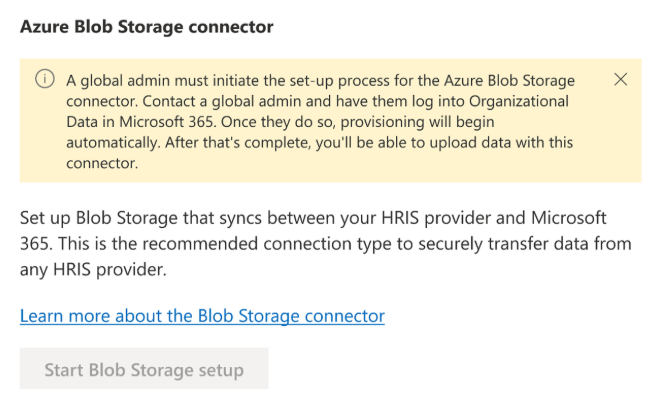
전역 관리자에게 Microsoft 365의 조직 데이터에 로그인하도록 요청하면 프로비저닝이 자동으로 시작됩니다. 완료되면 이 연결 유형을 사용할 수 있습니다.
프로비전된 경우
Microsoft 365의 조직 데이터가 이미 프로비전된 경우 다음 단계를 계속 진행합니다.
Microsoft 365의 조직 데이터 페이지에서 데이터 연결을 선택합니다.
데이터 연결에서 새 가져오기를 선택합니다.
연결 유형 선택에서 Blob Storage 설정 시작 또는 CSV 설정 시작을 선택합니다.
첫 번째 업로드
1. 데이터를 공유할 앱 및 서비스 선택
먼저 커넥터를 설정할 때 저장하려는 앱을 선택하고 가져온 데이터를 사용합니다. 설정 내에서 언제든지 선택을 변경할 수 있습니다. 각 앱에서 앱별 특성 보기를 선택하여 해당 앱에서 수락할 수 있는 특성 목록을 확인합니다. 가져오기의 모든 사용자 지정 특성도 업로드됩니다. 나중에 특성별 액세스를 설정합니다.
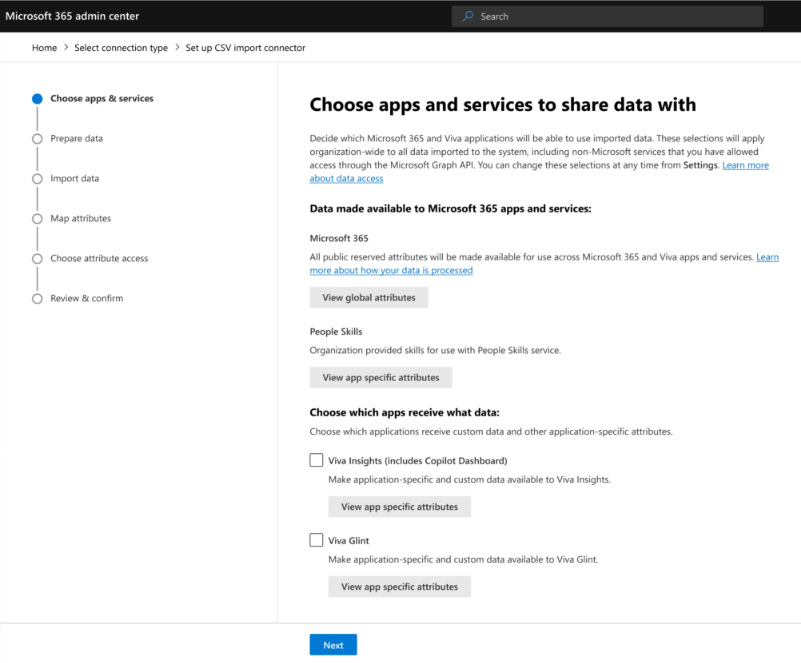
완료되면 페이지 아래쪽에서 다음 을 선택합니다. 그런 다음 화면의 프롬프트에 따라 데이터를 준비하고 가져옵니다.
Azure Blob Storage 커넥터를 사용하여 데이터를 가져오는 방법에 대해 자세히 알아봅니다.
.csv 커넥터를 사용하여 데이터를 가져오는 방법에 대해 자세히 알아봅니다.
2. 가져온 데이터에 예약된 특성 매핑
가져온 데이터를 준비하고 커넥터 세부 정보를 입력한 후에는 예약된 특성을 가져온 데이터에 매핑할 수 있습니다. 즉, 가져온 파일의 특성을 데이터를 공유하는 앱의 해당 특성과 일치합니다. 예약된 특성과 일치하지 않는 가져온 특성은 사용자 지정 특성으로 사용되며 이름을 바꿀 수 없습니다.
왼쪽의 예약된 특성 아래에는 1단계에서 선택한 앱의 예약된 특성 목록이 있습니다. 오른쪽의 가져온 특성 아래에 는 가져온 데이터에서 가져온 특성의 목록입니다.
참고
Microsoft_ 사용하여 가져온 모든 특성은 해당 예약된 특성에 자동으로 매핑됩니다.

각 예약된 특성에 대해 적절한 일치하는 가져온 특성을 선택합니다. 작업을 마치면 다음을 선택합니다.
3. 사용자 지정 특성 검토(있는 경우)
사용자 지정 특성을 가져온 경우 이 페이지에서 검토합니다. 이름을 바꿀 수 없으며 해당 데이터 형식을 변경할 수 없습니다. 이름을 변경하려면 .csv 파일을 업데이트하고 데이터를 다시 가져옵니다.

4. 앱에 대한 특성 액세스 선택
1단계에서 앱별 또는 사용자 지정 데이터를 대상에 보낸 경우 2단계에서 매핑한 특성에 액세스할 수 있는 앱을 선택합니다.
예를 들어 아래 그림은 Viva Insights(Copilot 대시보드 포함) 및 Viva Glint에서 사용하도록 선택된 Microsoft_EmploymentType,Microsoft_HireDate 및 Microsoft_WeeklyBadgeOnsiteDays 예약 특성을 보여 줍니다. 하지만 사람 Skills 및 Microsoft 365에는 사용할 수 없습니다.

첫 번째 페이지에서 대상을 선택하지 않은 경우 이 페이지를 건너뛸 수 있습니다. 작업을 마치면 다음을 선택합니다.
앱별 예약 특성에 대한 특성 액세스를 선택한 후 가져온 경우 사용자 지정 특성에 대한 특성 액세스를 선택합니다.

마지막으로 모든 Microsoft 365 앱 및 서비스에 사용되는 전역 특성을 확인합니다. 이러한 특성은 모든 적격 앱에서 자동으로 사용되는 가져온 데이터에서 가져온 특성입니다. 페이지 아래쪽에서 다음을 선택합니다.

마지막 페이지에서 연결에 대한 모든 세부 정보, 앱 및 특성 매핑을 검토합니다. 모든 것이 올바른 경우 Azure Blob 커넥터를 설정하는 경우 유효성 검사 시작 또는 연결을 선택합니다. 유효성 검사가 완료되면 선택한 앱과 서비스에서 조직 데이터를 사용할 수 있게 됩니다.
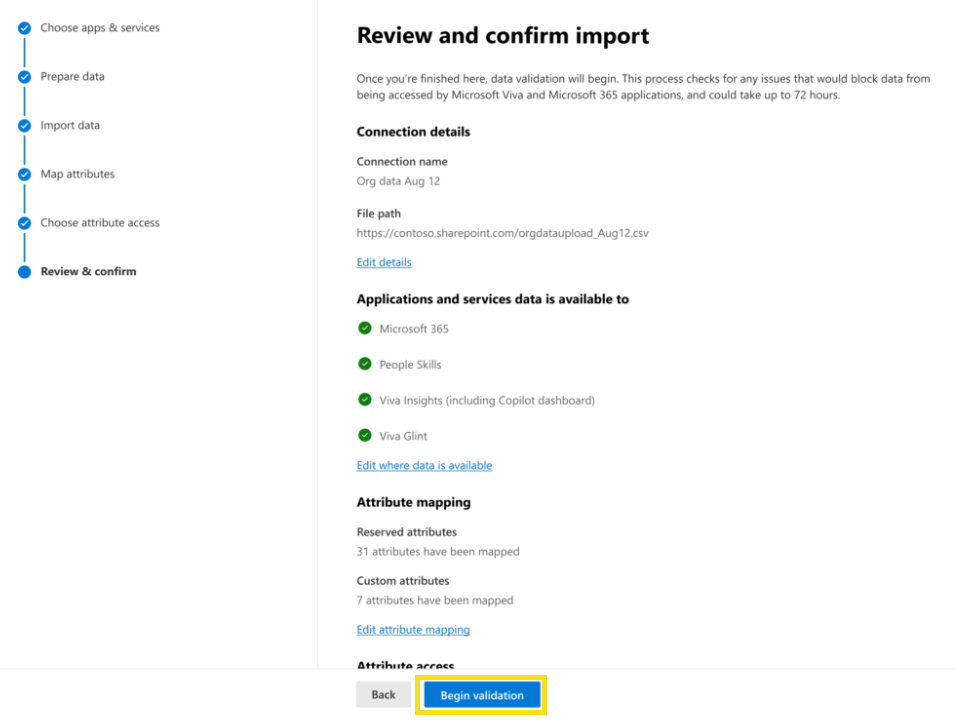
특성 매핑 편집
.csv 연결의 경우
.csv 파일 연결을 설정한 후 커넥터 세부 정보 페이지에서 특성 매핑 선택을 볼 수 있습니다.
참고
.csv 가져오기는 되풀이되지 않으므로 수집된 후에는 특성 매핑을 변경할 수 없습니다. 매핑을 변경하려면 새 .csv 가져오기를 완료해야 합니다.
특성 매핑을 보려면 아래 단계를 수행합니다.
Microsoft 365 관리 센터 왼쪽의 설정에서 설정을 선택합니다.
설치에서마이그레이션 및 가져오기를 선택합니다.
데이터 마이그레이션 또는 가져오기 도구 테이블에서Microsoft 365의 조직 데이터를 선택합니다. Microsoft 365의 조직 데이터 페이지에서 데이터 연결을 선택합니다.
연결 유형에서 .csv 커넥터를 선택합니다.

연결 세부 정보 페이지에서 특성 매핑 보기를 선택합니다. 이 커넥터를 통해 수집된 모든 특성에 대한 특성 매핑을 보여 줍니다. .csv 가져오기가 완료되면 데이터 액세스 선택을 변경할 수 있습니다. 수집된 데이터에는 영향을 주지 않지만 커넥터를 통해 수집된 향후 데이터는 변경 내용을 채택합니다.

Azure Blob Storage 연결의 경우
Azure Blob Storage 연결을 설정한 후 앱 및 서비스에 대한 특성 액세스 또는 특성 매핑 선택을 변경하려면 아래 단계를 수행합니다.
Microsoft 365 관리 센터 왼쪽의 설정에서 설정을 선택합니다.
설치에서마이그레이션 및 가져오기를 선택합니다.
데이터 마이그레이션 또는 가져오기 도구 테이블에서Microsoft 365의 조직 데이터를 선택합니다.
Microsoft 365의 조직 데이터 페이지에서 데이터 연결을 선택합니다.
연결 유형에서 Azure Blob Storage 커넥터를 선택합니다.

세부 정보 페이지에서 특성 액세스 및 매핑 편집을 선택합니다.

위에 설명된 첫 번째 업로드에 동일한 프로세스를 사용하여 화면의 프롬프트에 따라 변경합니다.
특성 액세스에 대한 변경 내용은 모든 커넥터에 적용됩니다. 특성 매핑에 대한 변경 내용은 해당 특정 커넥터에만 적용됩니다.
후속 업로드
.csv 연결의 경우
새 데이터를 가져오려면 다른 연결을 설정해야 합니다.
참고
.csv 가져오기의 경우 특성 매핑 페이지에서 가져온 특성 아래의 값은 가져온 파일에서 가져옵니다. 이전에 가져온 데이터의 레코드는 표시되지 않습니다.
위에 설명된 첫 번째 업로드에 동일한 프로세스를 사용하여 화면의 프롬프트에 따라 변경합니다.
Azure Blob Storage 연결의 경우
가져올 수 있는 새 데이터가 있는 경우 Azure Blob Storage 커넥터는 15분마다 검사.
가져오는 특성에 대한 변경 내용이 없고 새 데이터 행만 있는 경우 이 데이터를 가져오고, 유효성을 검사하고, 공유하려면 아무 것도 할 필요가 없습니다. 커넥터는 이 프로세스를 자동으로 처리합니다. 유효성 검사 오류가 있는 경우 플래그가 지정됩니다. 주의가 필요한 유효성 검사 오류가 있는지 확인하기 위해 데이터에서 예기치 않은 것을 발견하면 주기적으로 다시 검사 합니다.
새 특성을 가져오려면 두 가지 방법으로 수행할 수 있습니다.
옵션 1: Azure Blob 커넥터에 대한 특성 매핑 보기 섹션에서 위에서 설명한 단계를 따릅니다.
옵션 2의 경우 다음 단계를 사용합니다.
Microsoft 365 관리 센터 왼쪽의 설정에서 설정을 선택합니다.
설치에서마이그레이션 및 가져오기를 선택합니다.
데이터 마이그레이션 또는 가져오기 도구 테이블에서Microsoft 365의 조직 데이터를 선택합니다.
Microsoft 365의 조직 데이터 페이지에서 데이터 연결을 선택합니다.
데이터 연결에서 새 가져오기를 선택합니다.
커넥터 유형 선택에서 Blob Storage 설정 시작을 선택합니다.
기존 연결을 편집하라는 대화 상자가 나타납니다. 연결 편집을 선택합니다.

위에 설명된 첫 번째 업로드에 동일한 프로세스를 사용하여 화면의 프롬프트에 따라 변경합니다.
참고
Azure Blob 커넥터의 경우 특성 매핑 단계에서 가져온 특성은 .csv 파일에 포함된 특성뿐만 아니라 이 커넥터를 통해 가져온 모든 특성을 표시합니다.
Settings
설정에서 언제든지 organization 전체 데이터 액세스를 변경할 수 있습니다.
데이터를 수신하는 Microsoft 앱 및 서비스를 변경하고 공유 앱별 특성 및 사용자 지정 특성을 변경할 수도 있습니다. 데이터 액세스에 대한 변경 내용은 모든 커넥터에 적용됩니다.
특성 액세스 선택을 변경하려면 다음을 수행합니다.
Microsoft 365 관리 센터 왼쪽의 설정에서 설정을 선택합니다.
설치에서마이그레이션 및 가져오기를 선택합니다.
데이터 마이그레이션 또는 가져오기 도구 테이블에서Microsoft 365의 조직 데이터를 선택합니다.
Microsoft 365의 조직 데이터 페이지에서 설정을 선택합니다.
조직 전체 데이터 액세스 섹션에서 데이터 액세스 편집을 선택합니다.
앱별 및 사용자 지정 데이터에 액세스하려는 앱 및 서비스를 조정합니다. 다음을 선택하고 업데이트를 확인합니다.
앱별 세부 특성 액세스 섹션을 업데이트하고 다음을 선택합니다.
사용자 지정 특성 세부 특성 액세스 섹션을 업데이트하고 다음을 선택합니다.
전역 특성을 검토하고 다음을 선택합니다.
변경 내용을 검토하고 확인을 선택합니다.
완료되면 이러한 설정은 수집된 향후 데이터에 적용됩니다.
